WPS表格中如何使用COUNTIF函数统计数据出现次数
1、 下表为学生的等级考试成绩,分为优、良和不合格,现在需要统计出这三个等级的人数。
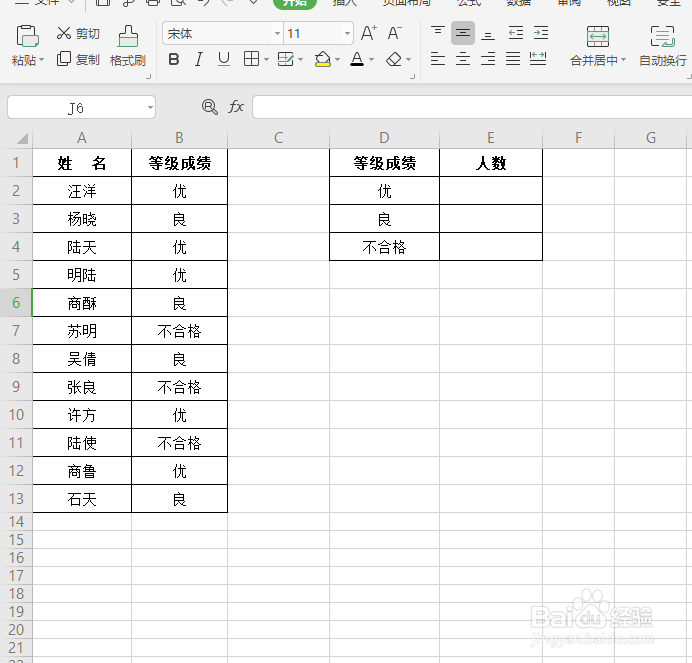
2、 选中E2单元格,在其输入:“COUNTIF”函数,双击下方菜单的COUNTIF函数。

3、 进行参数设置,第一个参数:区域,用鼠标选中B2-B13,然后敲入逗号,进行下一个参数的设置。
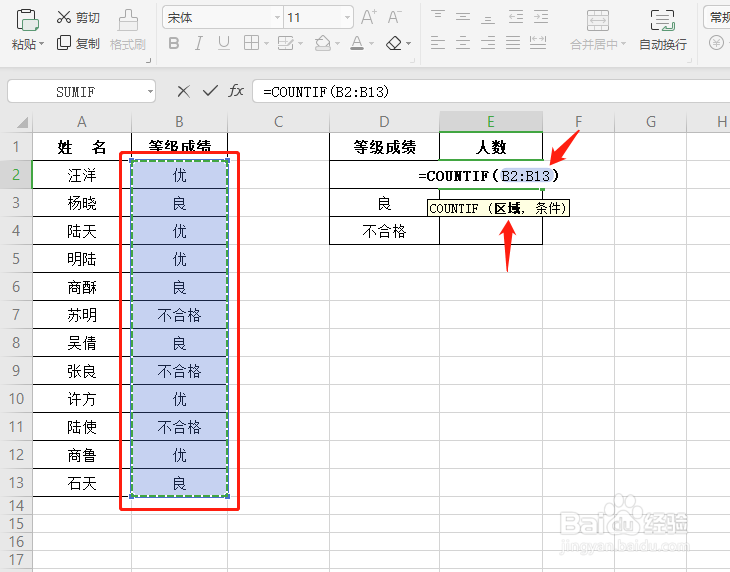
4、 第二个参数:条件,输入:"优",注意双引号必须在英文输入法下输入,敲键盘回车键,函数设置完毕。

5、 E2单元格中数据为5,与左边优的人数一致。
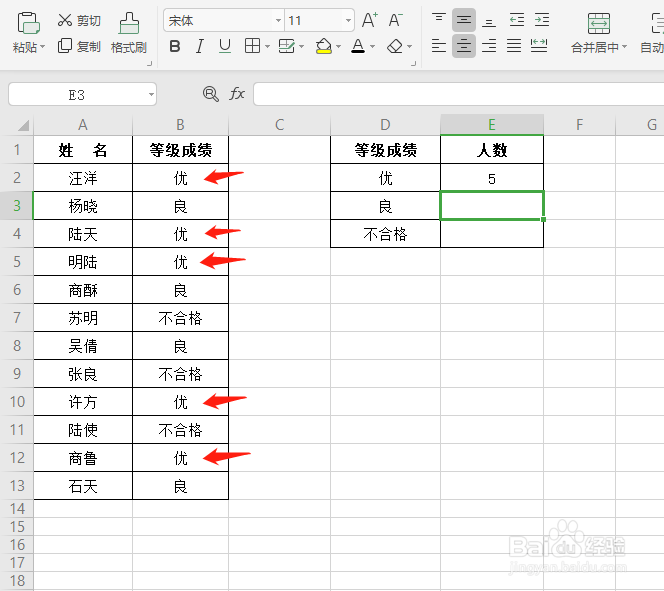
6、 同样使用COUNTIF函数来统计良和不合格人数,所选区域一样,将条件参数分别更改为:"良"和"不合格"。

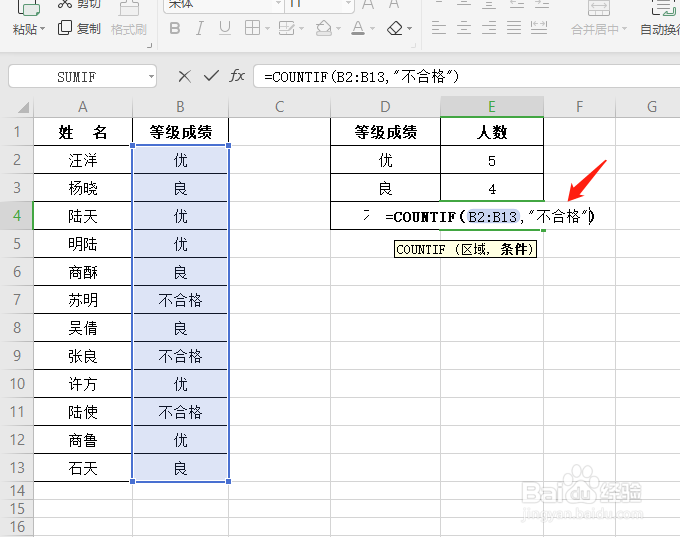
7、 至此,优、良和不合格人数分别统计出来了。
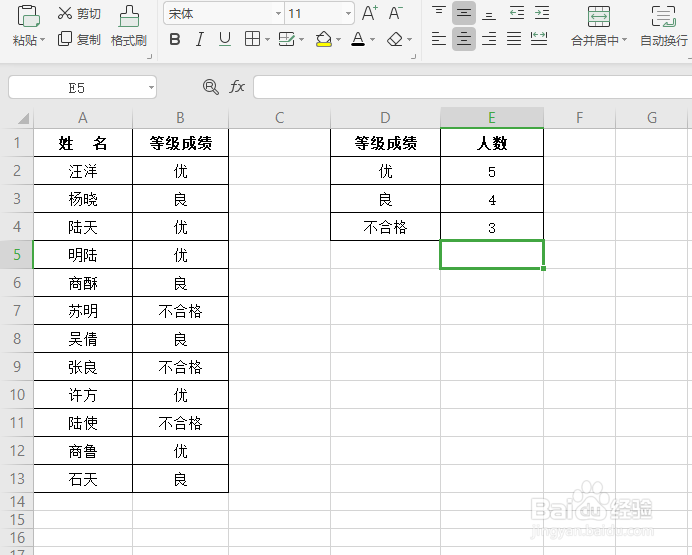
声明:本网站引用、摘录或转载内容仅供网站访问者交流或参考,不代表本站立场,如存在版权或非法内容,请联系站长删除,联系邮箱:site.kefu@qq.com。
阅读量:133
阅读量:64
阅读量:51
阅读量:72
阅读量:105